Sfaturi și trucuri despre cum să accelerați un videoclip QuickTime pe Mac
Pentru a economisi ceva timp vizionând un film sau un videoclip lung pe Quicktime, este ideal pentru a le accelera. Puteți accelera rapid redarea videoclipului pe QuickTime făcând clic pe butonul de derulare rapidă. Dar știați că există și alte modalități de a utiliza videoclipurile de accelerare folosind acest player media pe Mac? Articolul de astăzi va evidenția cele mai bune modalități de a face rapid accelerați videoclipul în Quicktime pe Mac. Dar dacă credeți că Quicktime nu este suficient ca regulator de viteză, trebuie să alegeți alternativa.
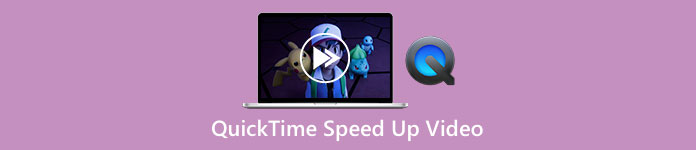
Partea 1. 3 moduri de a accelera un videoclip pe QuickTime
Cu un player media preinstalat ca acesta, nu ar trebui să vă faceți griji că vizionați majoritatea videoclipurilor pe care le aveți pe Mac. Chiar dacă este un media player, puteți folosi și celelalte caracteristici ale acestuia, cum ar fi înregistrarea, conversia, etc. Deci să nu mai consumăm timp; aflați cum să accelerați un videoclip QuickTime folosind cele două moduri pe Mac.
Primul drum. Utilizați butonul de derulare rapidă înainte pentru a accelera
Acest prim mod vă va învăța să utilizați tastele rapide în loc să faceți clic pe prea multe opțiuni pe Quicktime. Deci, dacă vrei să știi cum să o faci, urmează cei doi pași de mai jos.
Pasul 1. Deschideți QuickTime pe Mac și redați videoclipul pe care doriți să-l vizionați în mișcare rapidă.
Pasul 2. Tine Opțiuni butonul de pe tastatură și faceți clic pe >> buton. De fiecare dată când atingeți >> în timp ce țineți apăsat Opțiuni, adăugați viteză de 0,1x la viteză; maximul pe care îl puteți obține este de 2,0x.
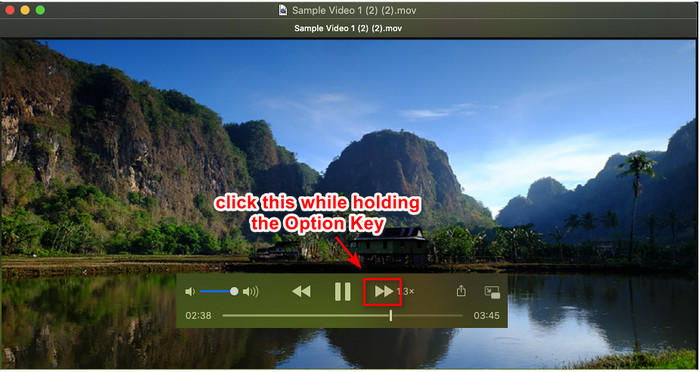
Calea a 2-a. Utilizați setările video pentru a accelera
Acest al doilea mod folosește setarea video pentru a accelera videoclipul pe care îl doriți pe acest player media. Daca nu ai idee despre ce vorbim, pasii de mai jos te vor lumina. Acești pași indicați funcționează numai pe Quicktime versiunea 7, așa că dacă nu ați actualizat sau actualizat Quicktime, atunci încercați să îl utilizați.
Pasul 1. După ce redați videoclipul pe Quicktime, treceți la Fereastră meniul situat în panoul superior. Se vor afișa mai multe opțiuni, dar faceți clic pe Afișați comenzile A/V, sau puteți pur și simplu să faceți clic Comanda + K pentru că ei fac același lucru.
Pasul 2. Controlul se va afișa pe ecran; sub Redare, trebuie să mutați glisorul vitezei de redare în funcție de preferințele dvs. și trageți-l la stânga sau la dreapta. Asigurați-vă că viteza pe care o setați nu este mai mare de 1,9x, deoarece, dacă o depășește, nu va exista sunet pe videoclip când îl redați.
Nu există o opțiune de previzualizare pentru a vedea dacă aceasta este viteza potrivită pe care o doriți și, odată ce faceți clic pe pauză și redați, va reseta viteza pe care o setați la starea normală.
Calea a 3-a. Utilizați opțiunea de viteză de redare pentru a accelera
Un alt mod pe care îl puteți face pentru a crește viteza video a QuickTime este prin schimbarea opțiunii de viteză de redare aflată în vizualizare. Puteți găsi această opțiune în partea de sus a afișajului odată ce deschideți videoclipul.
Pasul 1. Odată ce videoclipul este deschis și redat pe QuickTime, faceți clic pe Vedere plasați în secțiunea de sus.
Pasul 2. Pe ecran se vor afișa diferite opțiuni; clic Redare Viteză și alte viteze de redare, cum ar fi Jumătate de viteză, Viteză normală, Viteză unu și un sfert, Viteză unu și jumătate și Viteză dublă. Alegeți viteza de redare dorită și verificați videoclipul dacă aceasta este viteza dorită.
Partea 2. Accelerează permanent videoclipurile pe QuickTime folosind cel mai bun controler de viteză
Să presupunem că doriți să accelerați videoclipurile QuickTime și să-l salvați cu playerul media încorporat, nu vă poate oferi asta. Cu cel mai bun controler de viteză, puteți descărca pe Windows și Mac, puteți salva permanent videoclipul de accelerare, astfel încât să nu va trebui să ajustați viteza din când în când.
FVC Video Converter Ultimate este software-ul fenomenal pe care îl puteți avea pe desktop pentru a accelera cu ușurință videoclipul de până la 8x, ceea ce Quicktime nu poate face. Deși poate accelera videoclipul pe care îl aveți, accelerează și sunetul din videoclip, chiar dacă îl setați până la 8x. Cu un instrument ca acesta, nu va trebui să așteptați procesul de export, deoarece este, de asemenea, de 30 de ori mai rapid decât celălalt convertor. Uimitor nu? Dacă vă gândiți să utilizați controlerul său de viteză suprem, trebuie să urmați și să citiți pașii de mai jos pentru a ști cum să îl finalizați cu viteză.
Pasul 1. Puteți avea software-ul pe Mac și Windows făcând clic pe butonul de descărcare. Apoi instalați software-ul, urmați procesul de configurare și faceți clic pe Start acum pentru a lansa software-ul pe desktop.
Descărcare gratuităPentru Windows 7 sau o versiune ulterioarăDescărcare sigură
Descărcare gratuităPentru MacOS 10.7 sau o versiune ulterioarăDescărcare sigură
Pasul 2. Odată ce interfața instrumentului este afișată, faceți clic pe Trusa de scule și puteți găsi Controler de viteză video acolo cine te-ar putea ajuta să termini sarcina de a accelera videoclipurile.
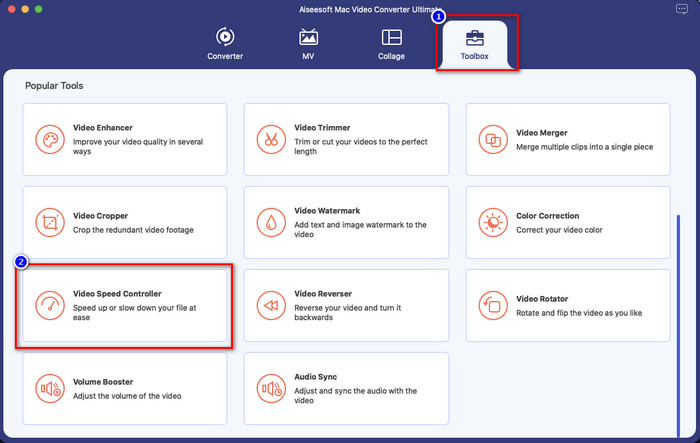
Pasul 3. Clic + butonul și se va afișa un folder de fișiere; găsiți fișierul video pe care doriți să-l accelerați și faceți clic Deschis pentru a-l încărca.
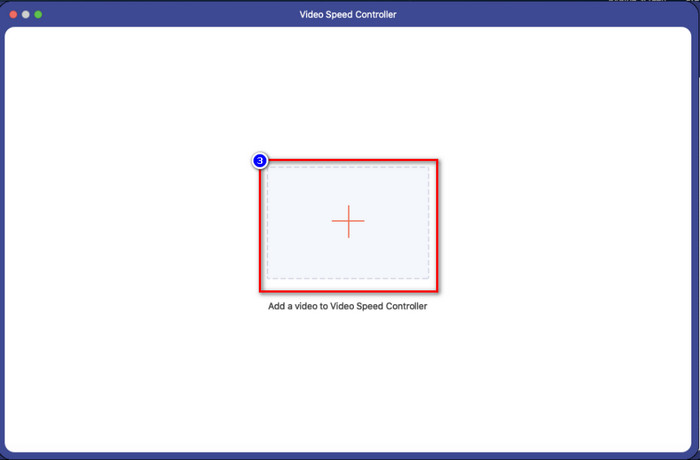
Pasul 4. Se va afișa o nouă fereastră; acum puteți alege orice viteză de redare dorită din opțiunea care se va afișa pe ecran. După ce faceți clic pe opțiunea de viteză dorită, o previzualizare va fi redată automat în această zonă, amintiți-vă, 4x și 8x nu se vor previzualiza.
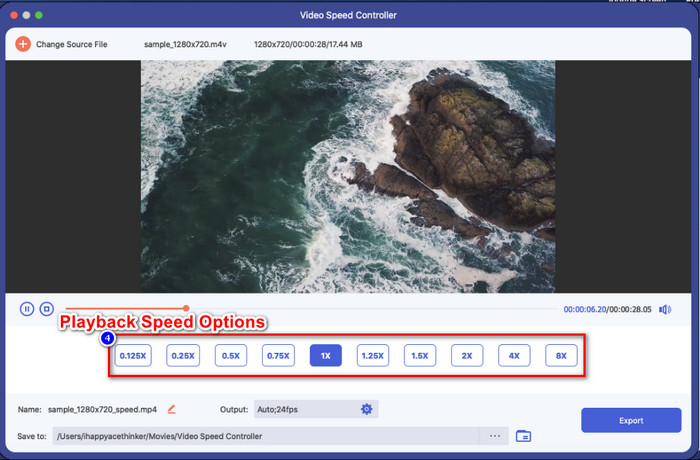
Pasul 5. În cele din urmă, puteți salva videoclipul de accelerare făcând clic pe Export buton. După cum am spus mai devreme, procesarea fișierului nu va dura mult, acceptând viteza de procesare de 30 de ori. Odată ce procesul este încheiat, pe ecran va apărea o casetă de notificare.
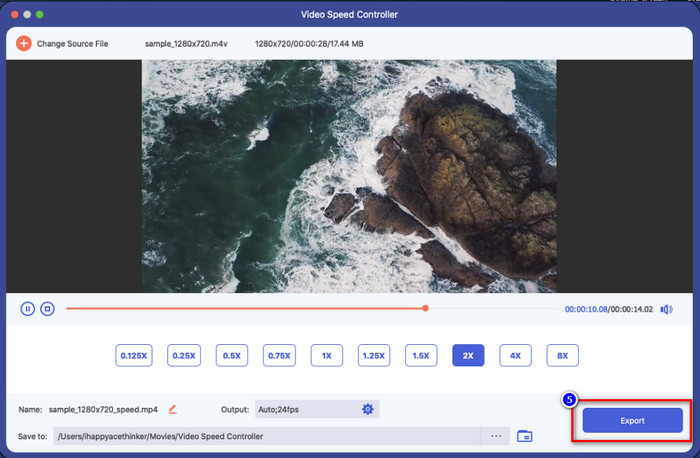
Legate de:
Cum să accelerezi un videoclip pe Windows și Mac
Cum să accelerezi un videoclip pe TikTok
Partea 3. Întrebări frecvente despre cum să accelerezi un videoclip QuickTime
De ce nu există sunet după ce accelerez videoclipul pe Quicktime?
Dacă viteza pe care o alegeți este mai mare de 1,9x, așteptați-vă ca sunetele să nu genereze. Dar există momente în care va reda videoclipul cu audio chiar dacă este la o viteză de 1,9x, dar mai mult decât atât, nu va reda.
Cum pot salva videoclipul de accelerare pe Quicktime?
Din păcate, Quicktime nu acceptă salvarea vitezei pe care o aplicați pentru videoclip. Deci, dacă doriți să salvați videoclipul într-o mișcare de mare viteză, atunci acest instrument nu va face acest lucru. Dar puteți folosi un editor video pentru a vă ajuta să accelerați videoclipul și să îl salvați pe unitatea desktop. Deci, atunci când vizionați videoclipul, nu va trebui să îl configurați.
De ce a devenit laggy după ce am accelerat videoclipul pe Quicktime?
Odată ce începeți să accelerați videoclipul, veți observa că videoclipul va începe să devină lag. În acest caz, s-ar putea să fie nevoie să reduceți puțin viteza de redare pentru a evita această circumstanță.
Concluzie
În general, să înveți cum să accelerezi un videoclip QuickTime este esențial nu numai pentru a economisi timp vizionând videoclipuri lungi, ci și pentru a fi mai productiv în viață. Așadar, dacă doriți să vizionați un videoclip într-o mișcare de mare viteză, puteți urma pașii indicați mai sus pe Quicktime și vă asigurăm că veți avea viteza de care aveți nevoie pe videoclipul pe care îl vizionați. Dar dacă doriți să salvați videoclipul de accelerare, aplicați pe Quicktime; atunci este imposibil să o faci pentru că playerul media nu are această funcție. Din fericire, FVC Video Converter Ultimate este aici să te salveze. Citiți detaliile de mai sus pentru a afla mai multe și salvați videoclipul de accelerare pe care îl doriți pe desktopul dvs. într-un timp anume.



 Video Converter Ultimate
Video Converter Ultimate Screen Recorder
Screen Recorder



